- Mwandishi Jason Gerald [email protected].
- Public 2024-01-19 22:14.
- Mwisho uliobadilishwa 2025-01-23 12:48.
WikiHow inafundisha jinsi ya kuzima bandari za USB kwenye PC. Ingawa ni muhimu, bandari za USB pia zinaonyesha hatari ya usalama ikiwa imeachwa hai kwenye kompyuta inayoshirikiwa. Unaweza kuzima bandari kupitia Meneja wa Kifaa na programu za Mhariri wa Usajili kwenye kompyuta za Windows. Kwa bahati mbaya, hakuna njia ya kuaminika ya kuzima bandari za USB kwenye kompyuta za Mac.
Hatua
Njia 1 ya 2: Kutumia Meneja wa Kifaa
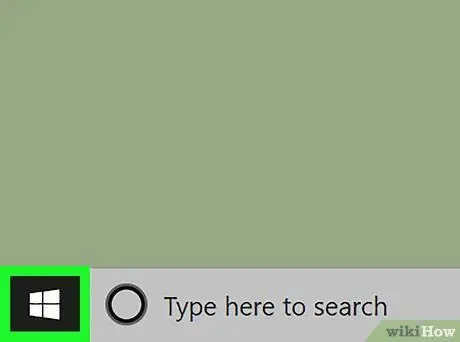
Hatua ya 1. Fungua menyu ya "Anza"
Bonyeza nembo ya Windows kwenye kona ya chini kushoto ya skrini.
Unaweza kubofya kulia kwenye " Anza ”Ikiwa unataka kuchagua chaguo la" Meneja wa Kifaa "kutoka kwenye menyu ya hali ya juu.
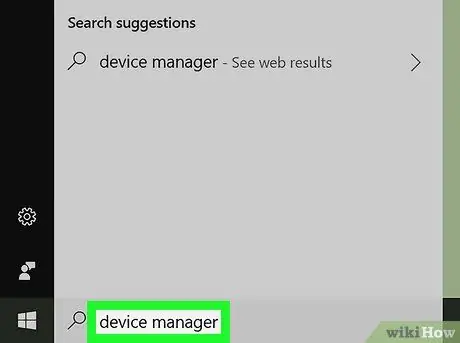
Hatua ya 2. Fungua programu ya Meneja wa Kifaa
Andika msimamizi wa kifaa kwenye menyu ya "Anza", kisha bonyeza " Mwongoza kifaa ”Juu ya orodha ya matokeo ya utaftaji.
Ikiwa bonyeza haki kwenye menyu " Anza ", bofya" Mwongoza kifaa ”Katika menyu iliyoonyeshwa.
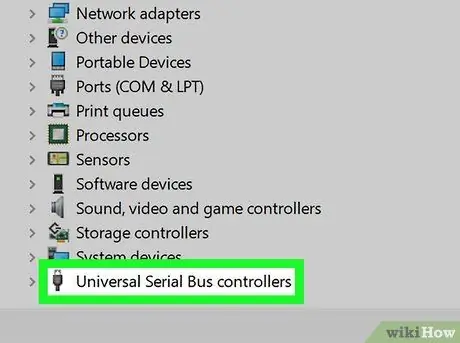
Hatua ya 3. Tembeza kwa sehemu ya "Universal Serial Bus controllers" sehemu
Iko katika sehemu ya "U" chini ya dirisha la "Meneja wa Kifaa".
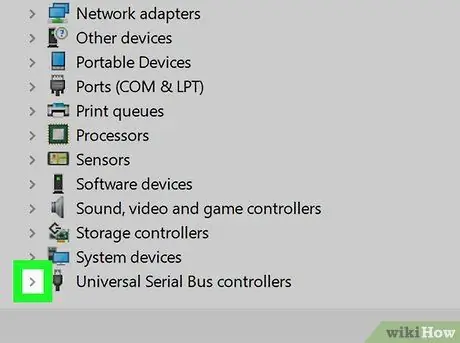
Hatua ya 4. Panua sehemu ya "Universal Serial Bus controllers" sehemu
Bonyeza mara mbili kichwa ili kupanua sehemu. Sasa unapaswa kuona chaguzi zingine zilizo chini ya kichwa cha "Universal Serial Bus".
Ruka hatua hii ikiwa sehemu tayari imepanuliwa
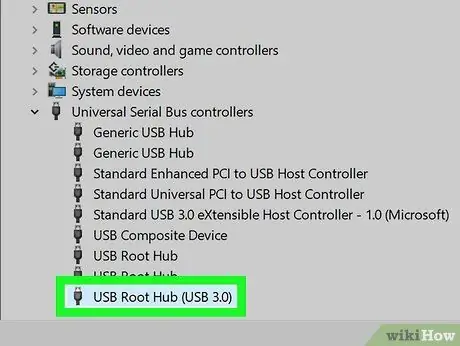
Hatua ya 5. Chagua chaguo la "Mizizi Hub" au chaguo jingine lolote la USB lililojengwa
Jina la chaguo linaweza kutofautiana kulingana na kompyuta. Walakini, chaguo kawaida huonyesha maneno "USB 3.0" karibu nayo.
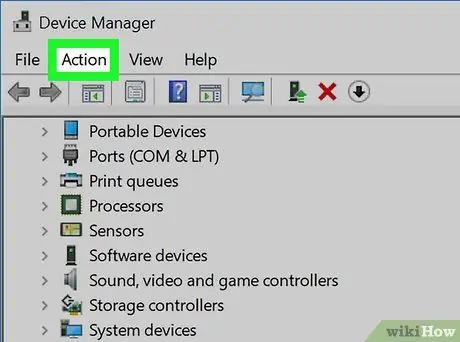
Hatua ya 6. Bonyeza Vitendo
Kichupo hiki kiko juu ya dirisha la "Meneja wa Kifaa". Menyu ya kunjuzi itaonyeshwa.
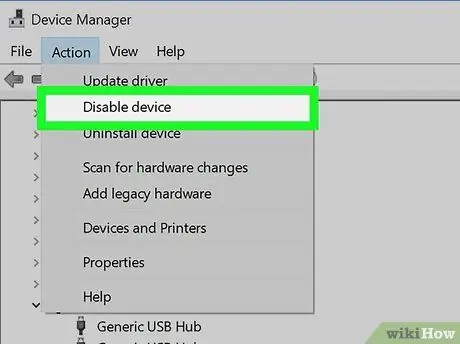
Hatua ya 7. Bonyeza Lemaza Kifaa
Chaguo hili liko kwenye menyu kunjuzi. Baada ya hapo, adapta ya USB iliyojengwa kwenye kompyuta itazimwa.
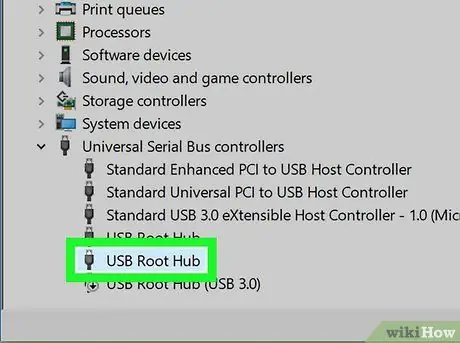
Hatua ya 8. Zima chaguo la USB lililobaki chini ya sehemu
Ingawa viingilio vingi au vifaa vingine vya USB katika sehemu ya "Universal Serial Bus controllers" zitafutwa wakati unalemaza adapta ya USB iliyojengwa, bado kunaweza kuwa na chaguo moja au zaidi ya USB iliyobaki. Zima chaguzi hizi kwa kubonyeza chaguzi, ukichagua " Hatua ", chagua" Lemaza Kifaa ”, Na kurudia hatua zile zile mpaka kila chaguo uzimwe.
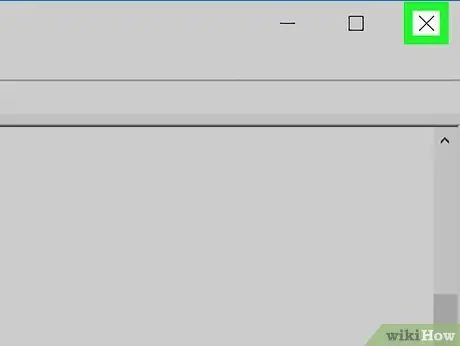
Hatua ya 9. Funga programu ya Meneja wa Kifaa
Bandari ya USB ya kompyuta haitumiki tena.
Ikiwa unahitaji kuwezesha tena bandari ya USB, fungua tena programu ya Meneja wa Kifaa, chagua chaguo la USB, bonyeza " Hatua ", chagua" Washa Kifaa ”, Na kurudia hatua hadi chaguzi zote za USB zitakaporejeshwa.
Njia 2 ya 2: Kutumia Usajili
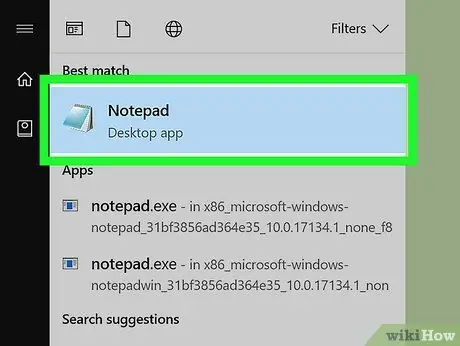
Hatua ya 1. Fungua Notepad
Unahitaji kutumia programu ya Notepad ya Windows iliyojengwa ili kuunda hati ya Usajili ambayo inafanya kazi kuzima bandari za USB. Ili kufungua Notepad, fuata hatua hizi:
-
Bonyeza menyu Anza ”
- Andika kwenye notepad.
- Bonyeza " Kijitabu ”Katika matokeo ya utaftaji.
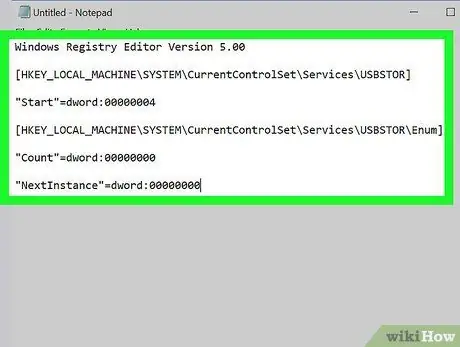
Hatua ya 2. Ongeza "kulemaza" hati kwenye Notepad
Bandika hati ifuatayo kwenye dirisha la Notepad:
Toleo la Mhariri wa Usajili wa Windows 5.00 [HKEY_LOCAL_MACHINE / SYSTEM / CurrentControlSet / Services / USBSTOR] "Anza" = dword: 00000004 [HKEY_LOCAL_MACHINE / SYSTEM / CurrentControlSet / Services / USBSTOR / Enum] "Hesabu" = dword: 000000000 "dNextInstance"
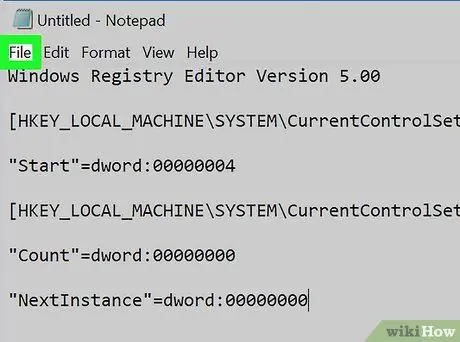
Hatua ya 3. Bonyeza Faili
Iko katika kona ya juu kushoto ya dirisha la Notepad. Menyu ya kunjuzi itaonyeshwa.
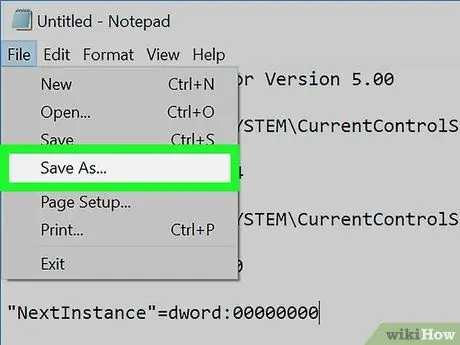
Hatua ya 4. Bonyeza Hifadhi Kama…
Chaguo hili liko kwenye menyu kunjuzi. Mara baada ya kubofya, dirisha la "Hifadhi Kama" litafunguliwa.
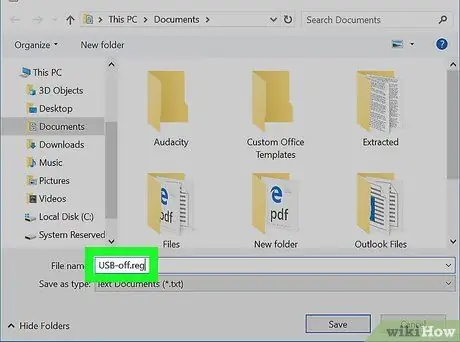
Hatua ya 5. Ingiza jina la faili, ikifuatiwa na ugani wa ".reg"
Kwenye uwanja wa "Jina la faili", andika jina unayotaka kutumia kwa faili, kisha ingiza ugani wa.reg mwishoni mwa jina kuonyesha kwamba faili lazima ifunguliwe kupitia mpango wa Mhariri wa Msajili.
Kwa mfano, ikiwa unataka kutaja faili kama "USB-off", andika USB-off.reg kwenye uwanja wa "Jina la faili"
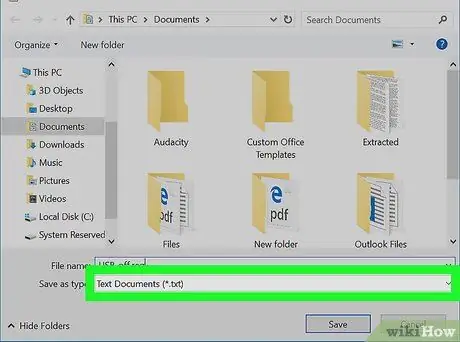
Hatua ya 6. Bonyeza kisanduku-chini cha "Hifadhi kama aina"
Sanduku hili liko chini ya dirisha. Menyu ya kunjuzi itaonekana baada ya hapo.
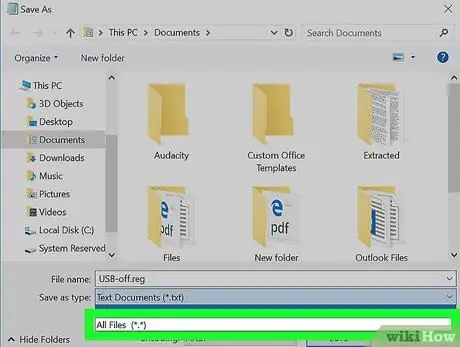
Hatua ya 7. Bonyeza faili zote
Chaguo hili liko kwenye menyu kunjuzi.
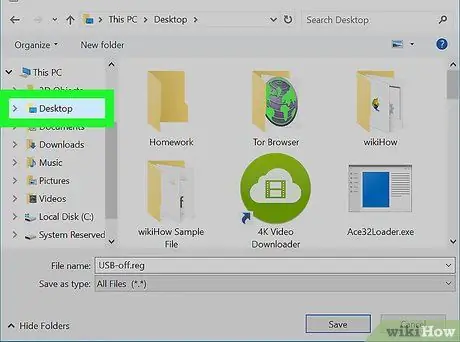
Hatua ya 8. Chagua folda ya Eneo-kazi
Folda hii iko kwenye kidirisha cha kushoto cha dirisha la "Hifadhi Kama".
Huenda ukahitaji kutelezesha juu au chini kutoka kwenye kidirisha cha kushoto cha dirisha la "Hifadhi Kama" hadi upate folda " Eneo-kazi ”.
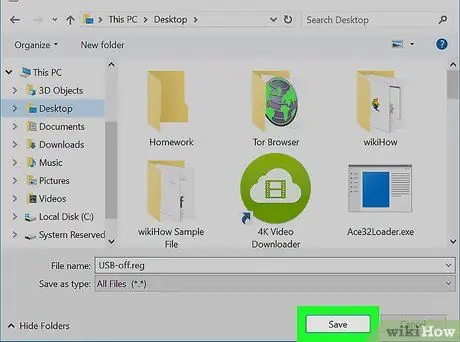
Hatua ya 9. Bonyeza Hifadhi
Iko kona ya chini kulia ya dirisha la "Hifadhi Kama". Faili itahifadhiwa kwenye eneo-kazi baadaye.
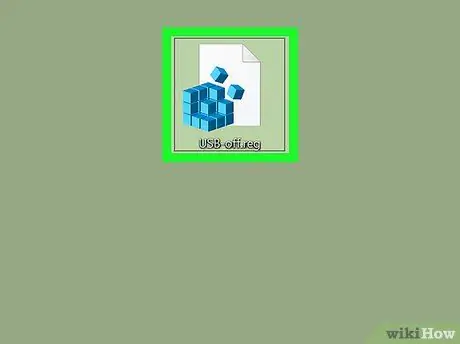
Hatua ya 10. Endesha faili
Bonyeza mara mbili faili ili kuiendesha.
Ikiwa bado kuna gari la haraka la USB (au kifaa kingine cha USB unachotaka kukizima) kilichounganishwa kwenye kompyuta yako, kwanza ondoa au ondoa gari
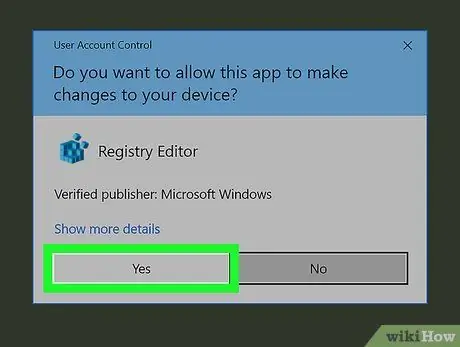
Hatua ya 11. Thibitisha amri
Bonyeza Ndio ”Mara mbili unapoombwa, kisha bonyeza“ sawa ”Unapopata arifa kwamba amri ilitekelezwa kwa mafanikio. Kwa wakati huu, bandari ya USB ya kompyuta imezimwa.
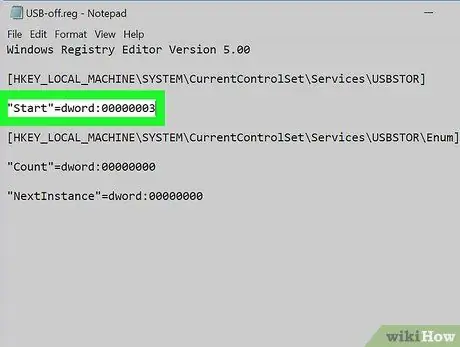
Hatua ya 12. Badilisha faili ya hati ili kuwezesha tena bandari ya USB
Ikiwa unahitaji kuwezesha tena bandari ya USB, bonyeza-kulia hati ya Notepad na uchague Hariri ”, Kisha ubadilishe mstari wa tatu na hati ifuatayo na bonyeza kitufe cha Ctrl + S:
"Anza" = neno: 00000003






